A Biblioteca Leanback androidx tem novos controles de reprodução que oferecem uma experiência do usuário aprimorada. Em apps de vídeo, os controles de transporte são compatíveis com a barra de progressão de vídeo com os controles de avanço e retorno. Ao deslizar, a tela mostra miniaturas para ajudar a navegar pelo vídeo.
A biblioteca inclui classes abstratas, bem como implementações prontas para uso, que oferecem um controle mais granular para os desenvolvedores. Usando as implementações pré-compiladas, é possível criar um app repleto de recursos sem muita programação. Se você precisar de um nível mais alto de personalização, poderá estender qualquer um dos componentes pré-compilados da biblioteca.
Controles e player
A biblioteca leanback separa a interface com os controles de transporte do player que reproduz o vídeo. Isso é feito com dois componentes: um fragmento de suporte à reprodução para exibir os controles de transporte (e opcionalmente o vídeo) e um adaptador do player para encapsular um player de mídia.
Fragmento de reprodução
A atividade da interface do seu app precisa usar um
PlaybackSupportFragment ou um
VideoSupportFragment.
Ambos contêm os controles de transporte da leanback:
- Um
PlaybackSupportFragmentcria animações para ocultar/exibir os controles de transporte conforme necessário. - Um
VideoSupportFragmentestendePlaybackSupportFragmente tem umSurfaceViewpara renderizar vídeo.
É possível personalizar o ObjectAdapter
de um fragmento
para melhorar a interface. Por exemplo, use
setAdapter()
para adicionar uma linha "vídeos relacionados".
PlayerAdapter
PlayerAdapter é uma classe abstrata que
controla o player de mídia subjacente. Os desenvolvedores podem escolher
a implementação de MediaPlayerAdapter pré-criada ou gravar
a própria implementação dessa classe.
Agrupar as partes
É necessário usar um "agrupador de controles" para conectar o fragmento de reprodução ao player. A biblioteca leanback oferece dois tipos de vínculo:
PlaybackBannerControlGluedesenha os controles de transporte no fragmento de reprodução da maneira "antigo", colocando-os dentro de um segundo plano opaco.PlaybackBannerControlGluesubstituiPlaybackControlGlue, que foi descontinuado.PlaybackTransportControlGlueusa controles de "novo estilo" com um plano de fundo transparente.
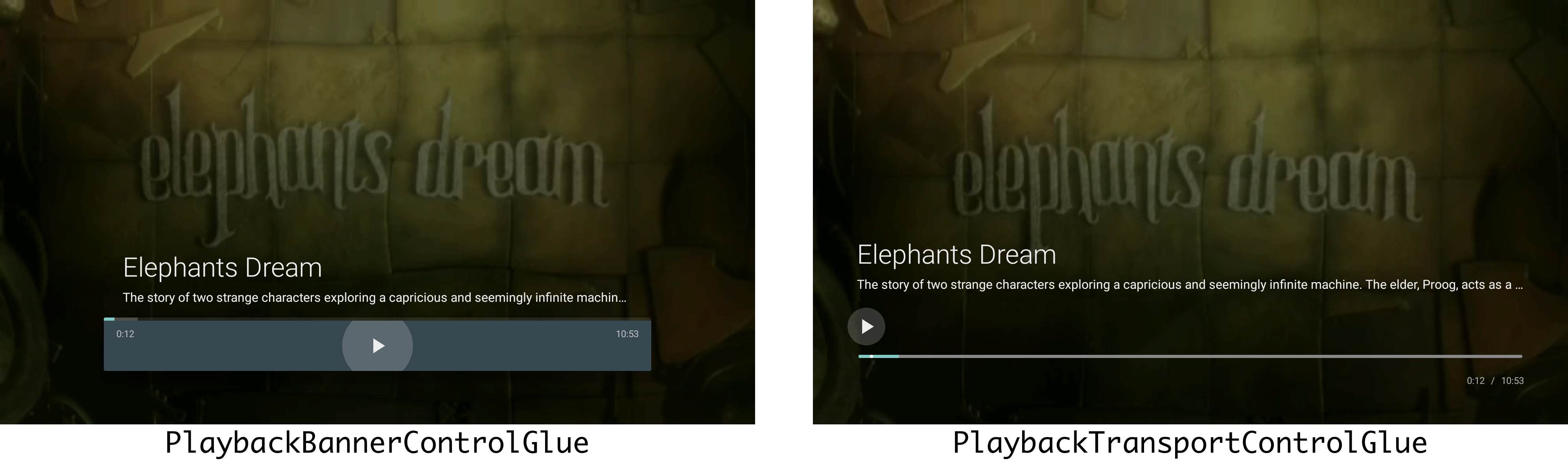
Se você quiser que o app ofereça suporte à barra de progressão de vídeo, use
PlaybackTransportControlGlue.
Também é necessário especificar um "host de agrupador" que
vincule o agrupador ao fragmento de
reprodução, desenhe os controles de transporte na interface e mantenha o estado deles e
transmita os eventos de controle de transporte de volta para o agrupador. O host precisa corresponder ao tipo do fragmento de reprodução. Use
PlaybackSupportFragmentGlueHost com
um PlaybackFragment e
VideoSupportFragmentGlueHost com um
VideoFragment.
Esta é uma ilustração que mostra como as partes de um controle de transporte da Leanback se encaixam:

O código que une seu app precisa estar dentro da
PlaybackSupportFragment ou do VideoSupportFragment que define a interface.
No exemplo
a seguir, o app cria uma instância de PlaybackTransportControlGlue,
nomeando-a como playerGlue,
e conecta o VideoSupportFragment a um MediaPlayerAdapter recém-criado. Como
esse é um VideoSupportFragment, o código de configuração chama setHost() para anexar um
VideoSupportFragmentGlueHost ao playerGlue. O código é incluído dentro da classe
que estende a VideoSupportFragment.
Kotlin
class MyVideoFragment : VideoSupportFragment() {
fun onCreate(savedInstanceState: Bundle) {
super.onCreate(savedInstanceState)
val playerGlue = PlaybackTransportControlGlue(getActivity(),
MediaPlayerAdapter(getActivity()))
playerGlue.setHost(VideoSupportFragmentGlueHost(this))
playerGlue.addPlayerCallback(object : PlaybackGlue.PlayerCallback() {
override fun onPreparedStateChanged(glue: PlaybackGlue) {
if (glue.isPrepared()) {
playerGlue.seekProvider = MySeekProvider()
playerGlue.play()
}
}
})
playerGlue.setSubtitle("Leanback artist")
playerGlue.setTitle("Leanback team at work")
val uriPath = "android.resource://com.example.android.leanback/raw/video"
playerGlue.getPlayerAdapter().setDataSource(Uri.parse(uriPath))
}
}
Java
public class MyVideoFragment extends VideoSupportFragment {
@Override
public void onCreate(Bundle savedInstanceState) {
super.onCreate(savedInstanceState);
final PlaybackTransportControlGlue<MediaPlayerAdapter> playerGlue =
new PlaybackTransportControlGlue(getActivity(),
new MediaPlayerAdapter(getActivity()));
playerGlue.setHost(new VideoSupportFragmentGlueHost(this));
playerGlue.addPlayerCallback(new PlaybackGlue.PlayerCallback() {
@Override
public void onPreparedStateChanged(PlaybackGlue glue) {
if (glue.isPrepared()) {
playerGlue.setSeekProvider(new MySeekProvider());
playerGlue.play();
}
}
});
playerGlue.setSubtitle("Leanback artist");
playerGlue.setTitle("Leanback team at work");
String uriPath = "android.resource://com.example.android.leanback/raw/video";
playerGlue.getPlayerAdapter().setDataSource(Uri.parse(uriPath));
}
}
O código de configuração também define um PlayerAdapter.Callback para processar eventos do
player de mídia.
Personalizar o agrupador da IU
É possível personalizar
PlaybackBannerControlGlue e PlaybackTransportControlGlue
para mudar o
PlaybackControlsRow.
Personalizar o título e a descrição
Para personalizar o título e a descrição na parte de cima dos
controles de reprodução, substitua
onCreateRowPresenter():
Kotlin
override fun onCreateRowPresenter(): PlaybackRowPresenter {
return super.onCreateRowPresenter().apply {
(this as? PlaybackTransportRowPresenter)
?.setDescriptionPresenter(MyCustomDescriptionPresenter())
}
}
Java
@Override
protected PlaybackRowPresenter onCreateRowPresenter() {
PlaybackTransportRowPresenter presenter = (PlaybackTransportRowPresenter) super.onCreateRowPresenter();
presenter.setDescriptionPresenter(new MyCustomDescriptionPresenter());
return presenter;
}
Adicionar controles
O agrupador de controles exibe controles para ações em uma PlaybackControlsRow.
As ações no PlaybackControlsRow
são atribuídas a dois grupos: ações principais e ações
secundárias. Os controles do grupo primário são mostrados acima da barra de busca, e os controles do
grupo secundário são mostrados abaixo dela. Inicialmente, há apenas uma ação principal
para o botão "Reproduzir/pausar" e nenhuma ação secundária.
É possível adicionar ações aos grupos principal e secundário substituindo
onCreatePrimaryActions() e
onCreateSecondaryActions().
Kotlin
private lateinit var repeatAction: PlaybackControlsRow.RepeatAction
private lateinit var pipAction: PlaybackControlsRow.PictureInPictureAction
private lateinit var thumbsUpAction: PlaybackControlsRow.ThumbsUpAction
private lateinit var thumbsDownAction: PlaybackControlsRow.ThumbsDownAction
private lateinit var skipPreviousAction: PlaybackControlsRow.SkipPreviousAction
private lateinit var skipNextAction: PlaybackControlsRow.SkipNextAction
private lateinit var fastForwardAction: PlaybackControlsRow.FastForwardAction
private lateinit var rewindAction: PlaybackControlsRow.RewindAction
override fun onCreatePrimaryActions(primaryActionsAdapter: ArrayObjectAdapter) {
// Order matters, super.onCreatePrimaryActions() will create the play / pause action.
// Will display as follows:
// play/pause, previous, rewind, fast forward, next
// > /|| |< << >> >|
super.onCreatePrimaryActions(primaryActionsAdapter)
primaryActionsAdapter.apply {
add(skipPreviousAction)
add(rewindAction)
add(fastForwardAction)
add(skipNextAction)
}
}
override fun onCreateSecondaryActions(adapter: ArrayObjectAdapter?) {
super.onCreateSecondaryActions(adapter)
adapter?.apply {
add(thumbsDownAction)
add(thumbsUpAction)
}
}
Java
private PlaybackControlsRow.RepeatAction repeatAction;
private PlaybackControlsRow.PictureInPictureAction pipAction;
private PlaybackControlsRow.ThumbsUpAction thumbsUpAction;
private PlaybackControlsRow.ThumbsDownAction thumbsDownAction;
private PlaybackControlsRow.SkipPreviousAction skipPreviousAction;
private PlaybackControlsRow.SkipNextAction skipNextAction;
private PlaybackControlsRow.FastForwardAction fastForwardAction;
private PlaybackControlsRow.RewindAction rewindAction;
@Override
protected void onCreatePrimaryActions(ArrayObjectAdapter primaryActionsAdapter) {
// Order matters, super.onCreatePrimaryActions() will create the play / pause action.
// Will display as follows:
// play/pause, previous, rewind, fast forward, next
// > /|| |< << >> >|
super.onCreatePrimaryActions(primaryActionsAdapter);
primaryActionsAdapter.add(skipPreviousAction);
primaryActionsAdapter.add(rewindAction);
primaryActionsAdapter.add(fastForwardAction);
primaryActionsAdapter.add(skipNextAction);
}
@Override
protected void onCreateSecondaryActions(ArrayObjectAdapter adapter) {
super.onCreateSecondaryActions(adapter);
adapter.add(thumbsDownAction);
adapter.add(thumbsUpAction);
}
É necessário substituir
onActionClicked() para processar as novas ações.
Kotlin
override fun onActionClicked(action: Action) {
when(action) {
rewindAction -> {
// Handle Rewind
}
fastForwardAction -> {
// Handle FastForward
}
thumbsDownAction -> {
// Handle ThumbsDown
}
thumbsUpAction -> {
// Handle ThumbsUp
}
else ->
// The superclass handles play/pause and delegates next/previous actions to abstract methods,
// so those two methods should be overridden rather than handling the actions here.
super.onActionClicked(action)
}
}
override fun next() {
// Skip to next item in playlist.
}
override fun previous() {
// Skip to previous item in playlist.
}
Java
@Override
public void onActionClicked(Action action) {
if (action == rewindAction) {
// Handle Rewind
} else if (action == fastForwardAction ) {
// Handle FastForward
} else if (action == thumbsDownAction) {
// Handle ThumbsDown
} else if (action == thumbsUpAction) {
// Handle ThumbsUp
} else {
// The superclass handles play/pause and delegates next/previous actions to abstract methods,
// so those two methods should be overridden rather than handling the actions here.
super.onActionClicked(action);
}
}
@Override
public void next() {
// Skip to next item in playlist.
}
@Override
public void previous() {
// Skip to previous item in playlist.
}
Em casos especiais, convém implementar seu próprio
PlaybackTransportRowPresenter
para renderizar controles personalizados e responder a ações de busca usando o
PlaybackSeekUi.
Barra de progressão de vídeo
Se seu app usa um VideoSupportFragment e você quer compatibilizar com barra de progressão de vídeo.

Você
precisa fornecer uma implementação de PlaybackSeekDataProvider.
Esse componente exibe miniaturas no vídeo que são usadas ao mover a barra.
É necessário implementar seu próprio provedor, estendendo
PlaybackSeekDataProvider.
Confira o exemplo no
App Leanback Showcase.

